Hệ thống mặt đồng hồ trên Apple Watch khá trực quan, phong phú, và đặc biệt dễ quản lý. Từ việc thêm mặt đồng hồ mới đến thay đổi giữa các mặt đồng hồ khác nhau, tất cả đều có thể được thực hiện bằng những cử chỉ chạm, vuốt đơn giản. Nhưng nếu bạn muốn thay đổi thứ tự hiển thị của các mặt đồng hồ thì phải làm thế nào?
Trong bài viết này, chúng ta sẽ cùng tìm hiểu cách sắp xếp, tổ chức lại thứ tự các mặt đồng hồ trên chiếc Apple Watch của bạn.
Cách sắp xếp thứ tự các mặt đồng hồ trên Apple Watch
Hoàn toàn không có giới hạn về số lượng mặt đồng hồ mà bạn có thể thêm vào chiếc Apple Watch của mình. Nhưng một khi sự hào hứng ban đầu mất đi, trong danh sách yêu thích của bạn sẽ chỉ còn lại vài mặt đồng hồ mà bạn có thể muốn sử dụng thường xuyên.
Thông thường, mọi người có thói quen sử dụng luân phiên các mặt đồng hồ theo ba phong cách chính: Dạng phức tạp với nhiều thông tin phức hợp (Infograph), dạng đơn giản (với đồng đồ kiểu chữ hoặc chữ số cơ lớn) và dạng mang tính giải trí (Memoji, ảnh, các chủ đề vui nhộn nói chung).

Như vậy, lý tưởng nhất là chúng ta có thể nhóm các mặt động hồ thuộc ba dạng trên vào một “bộ sưu tập” theo thứ tự nhất định để có thể thay đổi nhanh chóng nếu muốn. Chẳng hạn, bạn chỉ cần vuốt từ cạnh trái hoặc phải trên màn hình để nhanh chóng chuyển đổi giữa các mặt đồng hồ theo những dạng khác nhau. Ngoài ra, cũng có thể thiết lập mặt đồng hồ tự động thay đổi bằng cách sử dụng các Shortcuts.
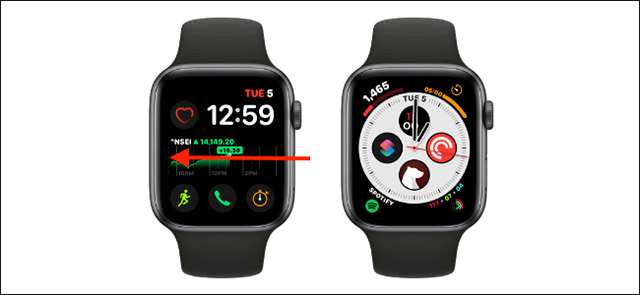
Nhưng để có được trải nghiệm thú vị này, trước tiên, bạn cần thực hiện một vài bước thiết lập cơ bản.
Sau khi đã thêm và tùy chỉnh các mặt đồng hồ của mình, hãy hãy nhấn và giữ vào mặt đồng hồ.
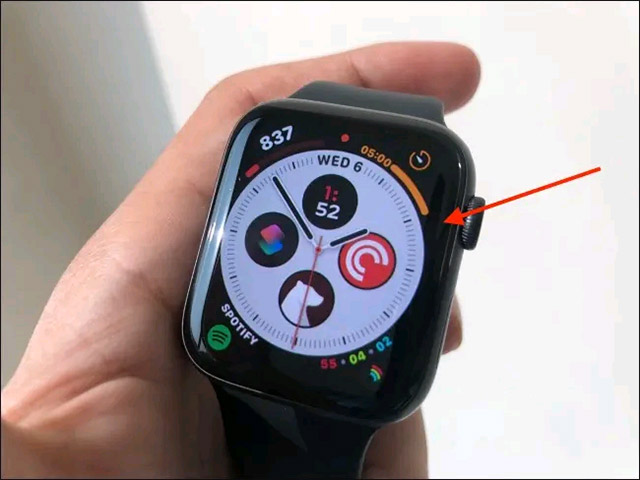
Tại đây, hãy nhấn và giữ mặt đồng hồ mà bạn muốn di chuyển thứ tự.
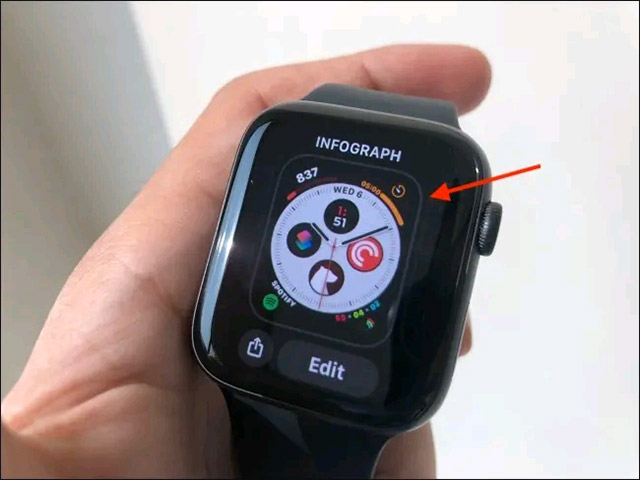
Ngay lập tức, mặt đồng hồ sẽ được chọn và bạn sẽ thấy một điểm đánh dấu, cùng với các hình ảnh xem trước của hai mặt đồng hồ dự kiến sẽ nằm phía trước và sau đó. Bạn cũng sẽ thấy số thứ tự hiện tại của mặt đồng hồ (trong ví dụ là 3 trên 12).

Khi đã hài lòng với thứ tự của mặt đồng hồ, hãy nhấc ngón tay của bạn ra khỏi màn hình.
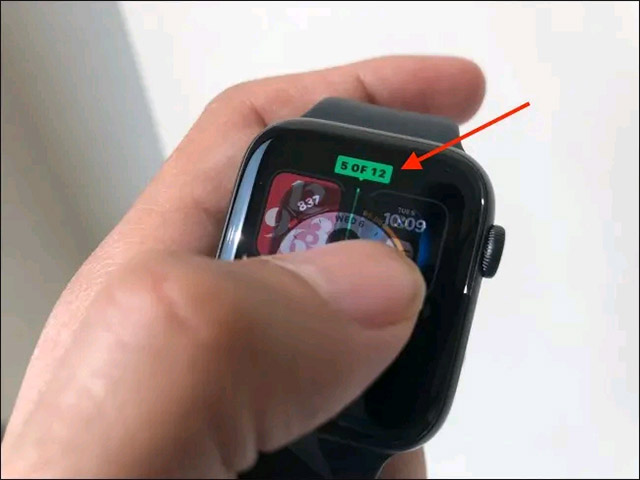
Bạn cũng có thể lặp lại quy trình này để sắp xếp lại thứ tự của các mặt đồng hồ khác theo ý muốn để dễ dàng chuyển đổi nhanh.
Cách sắp xếp lại các mặt Apple Watch trên iPhone
Trên thực tế, việc sắp xếp thứ tự mặt đồng hồ Apple Watch thông qua ứng dụng My Watch trên iPhone sẽ đơn giản hơn.
Đầu tiên, hãy mở ứng dụng “Watch” trên iPhone của bạn và chuyển đến tab “My Watch”.
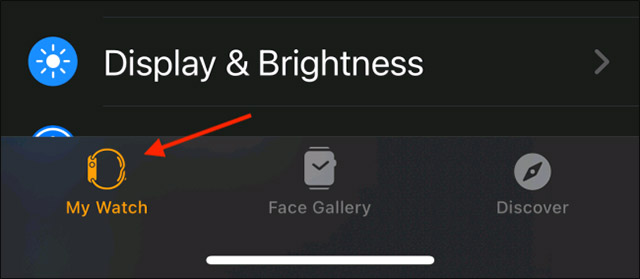
Tại đây, trong mục phần “My Faces” hãy nhấn vào nút “Edit”.
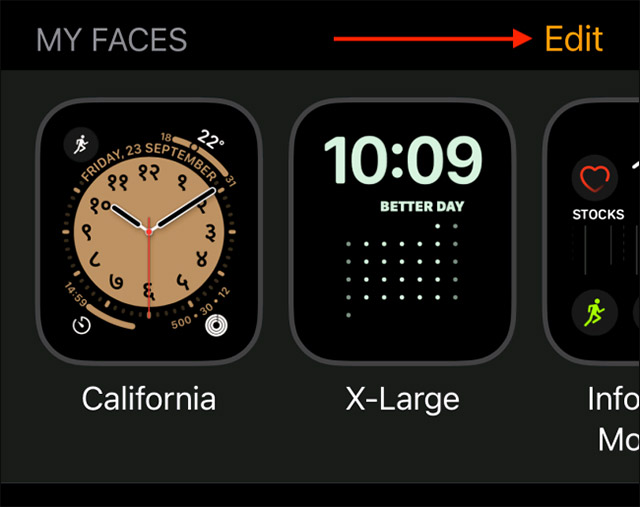
Bây giờ bạn sẽ thấy danh sách tất cả các mặt đồng hồ có sẵn. Nhấn và giữ biểu tượng tay cầm (ba dấu gạch đặt song song) từ cạnh phải của mặt đồng hồ.
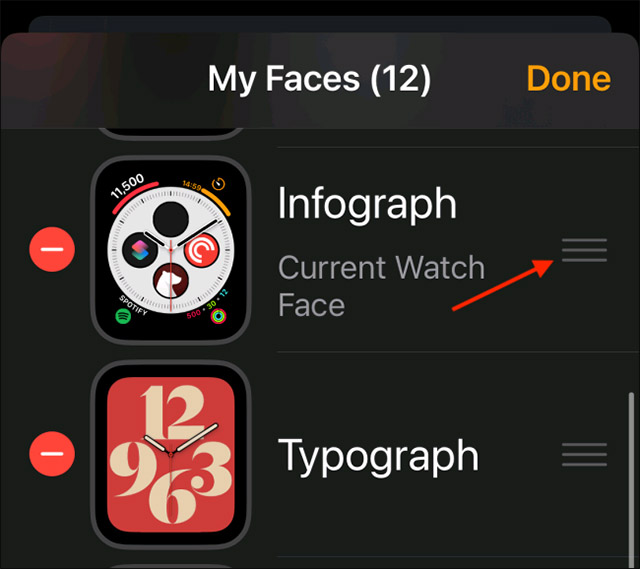
Vuốt lên hoặc xuống để di chuyển mặt đồng hồ đến vị trí mà bạn muốn.
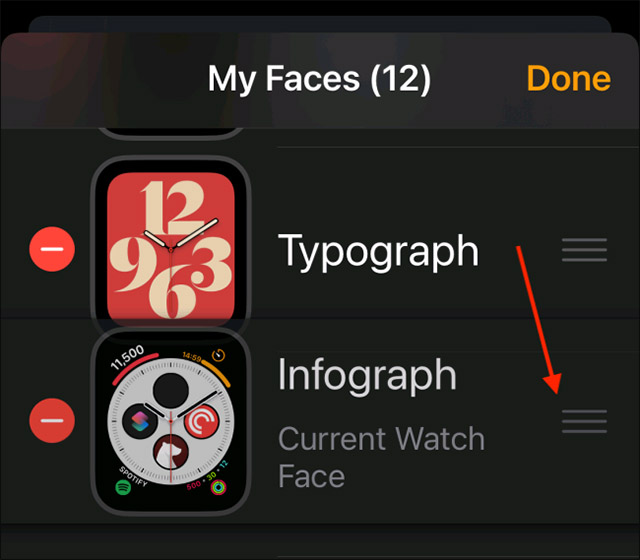
Lặp lại quy trình này để sắp xếp lại các mặt đồng hồ khác theo vị trí mà bạn muốn. Khi đã hoàn tất, hãy nhấn vào nút “Done” để lưu lại thay đổi.
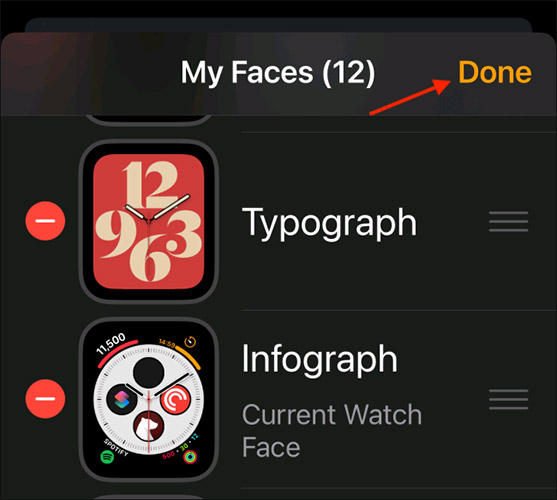
 Công nghệ
Công nghệ  AI
AI  Windows
Windows  iPhone
iPhone  Android
Android  Học IT
Học IT  Download
Download  Tiện ích
Tiện ích  Khoa học
Khoa học  Game
Game  Làng CN
Làng CN  Ứng dụng
Ứng dụng 


















 Linux
Linux  Đồng hồ thông minh
Đồng hồ thông minh  macOS
macOS  Chụp ảnh - Quay phim
Chụp ảnh - Quay phim  Thủ thuật SEO
Thủ thuật SEO  Phần cứng
Phần cứng  Kiến thức cơ bản
Kiến thức cơ bản  Lập trình
Lập trình  Dịch vụ công trực tuyến
Dịch vụ công trực tuyến  Dịch vụ nhà mạng
Dịch vụ nhà mạng  Quiz công nghệ
Quiz công nghệ  Microsoft Word 2016
Microsoft Word 2016  Microsoft Word 2013
Microsoft Word 2013  Microsoft Word 2007
Microsoft Word 2007  Microsoft Excel 2019
Microsoft Excel 2019  Microsoft Excel 2016
Microsoft Excel 2016  Microsoft PowerPoint 2019
Microsoft PowerPoint 2019  Google Sheets
Google Sheets  Học Photoshop
Học Photoshop  Lập trình Scratch
Lập trình Scratch  Bootstrap
Bootstrap  Năng suất
Năng suất  Game - Trò chơi
Game - Trò chơi  Hệ thống
Hệ thống  Thiết kế & Đồ họa
Thiết kế & Đồ họa  Internet
Internet  Bảo mật, Antivirus
Bảo mật, Antivirus  Doanh nghiệp
Doanh nghiệp  Ảnh & Video
Ảnh & Video  Giải trí & Âm nhạc
Giải trí & Âm nhạc  Mạng xã hội
Mạng xã hội  Lập trình
Lập trình  Giáo dục - Học tập
Giáo dục - Học tập  Lối sống
Lối sống  Tài chính & Mua sắm
Tài chính & Mua sắm  AI Trí tuệ nhân tạo
AI Trí tuệ nhân tạo  ChatGPT
ChatGPT  Gemini
Gemini  Điện máy
Điện máy  Tivi
Tivi  Tủ lạnh
Tủ lạnh  Điều hòa
Điều hòa  Máy giặt
Máy giặt  Cuộc sống
Cuộc sống  TOP
TOP  Kỹ năng
Kỹ năng  Món ngon mỗi ngày
Món ngon mỗi ngày  Nuôi dạy con
Nuôi dạy con  Mẹo vặt
Mẹo vặt  Phim ảnh, Truyện
Phim ảnh, Truyện  Làm đẹp
Làm đẹp  DIY - Handmade
DIY - Handmade  Du lịch
Du lịch  Quà tặng
Quà tặng  Giải trí
Giải trí  Là gì?
Là gì?  Nhà đẹp
Nhà đẹp  Giáng sinh - Noel
Giáng sinh - Noel  Hướng dẫn
Hướng dẫn  Ô tô, Xe máy
Ô tô, Xe máy  Tấn công mạng
Tấn công mạng  Chuyện công nghệ
Chuyện công nghệ  Công nghệ mới
Công nghệ mới  Trí tuệ Thiên tài
Trí tuệ Thiên tài